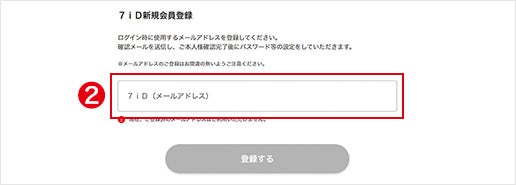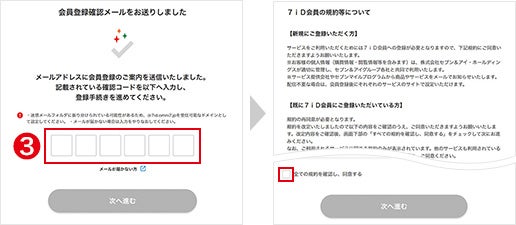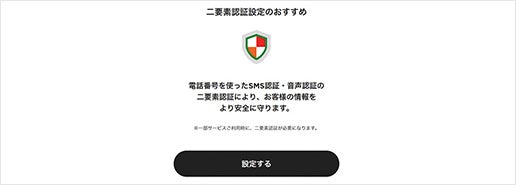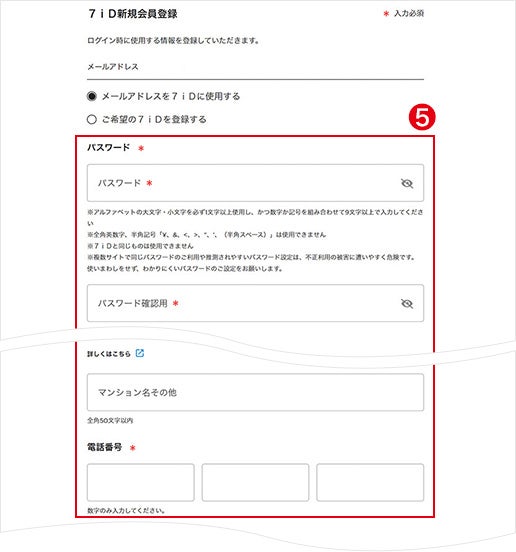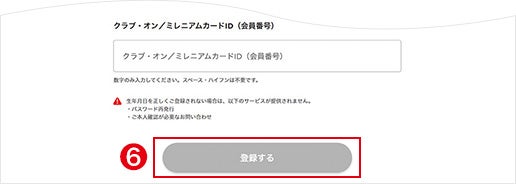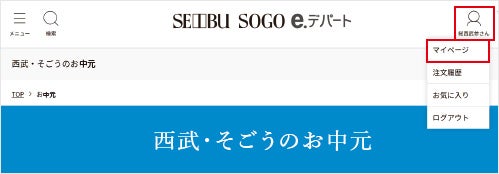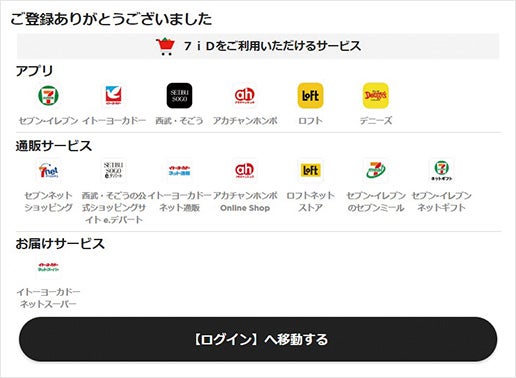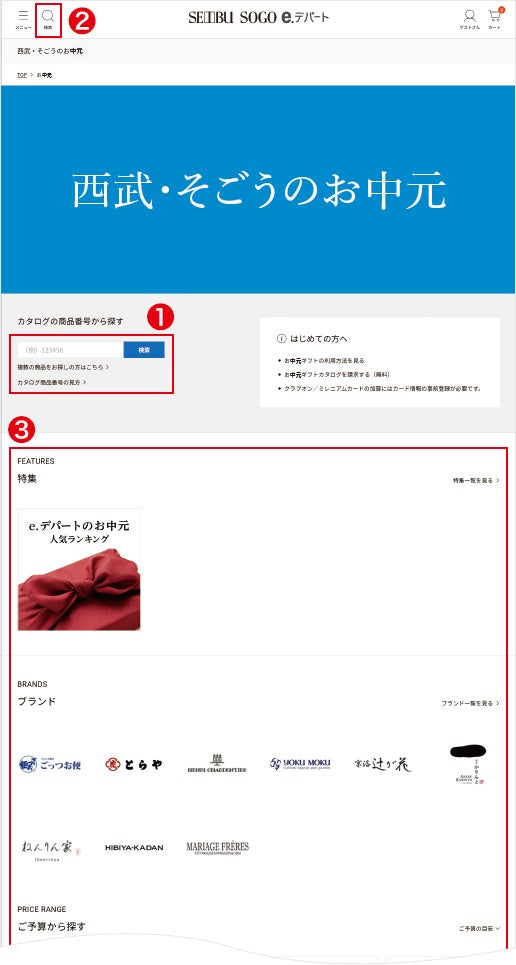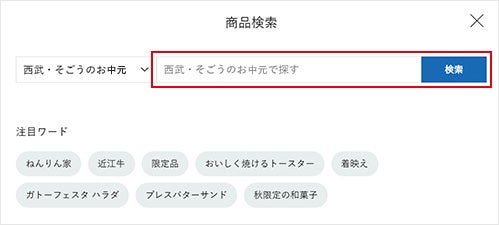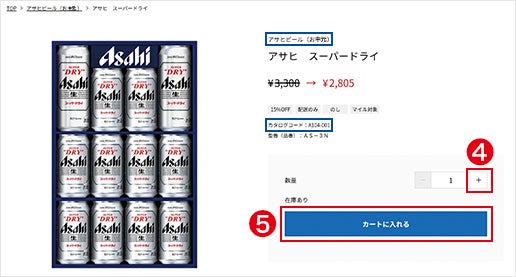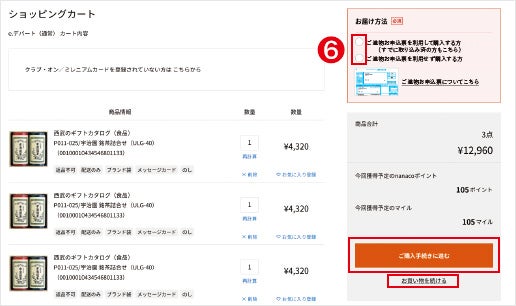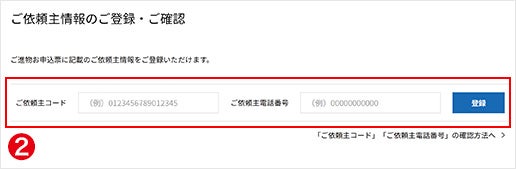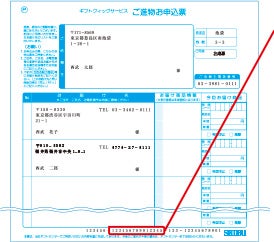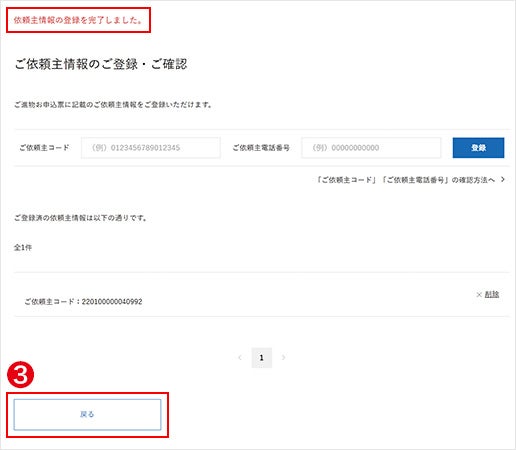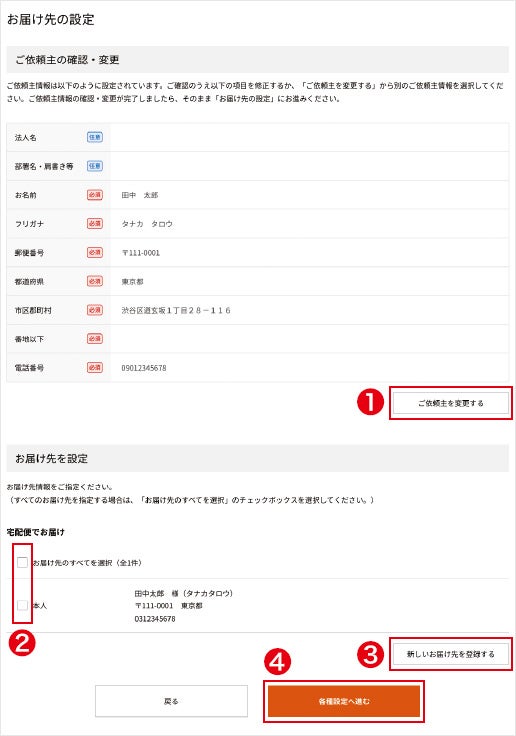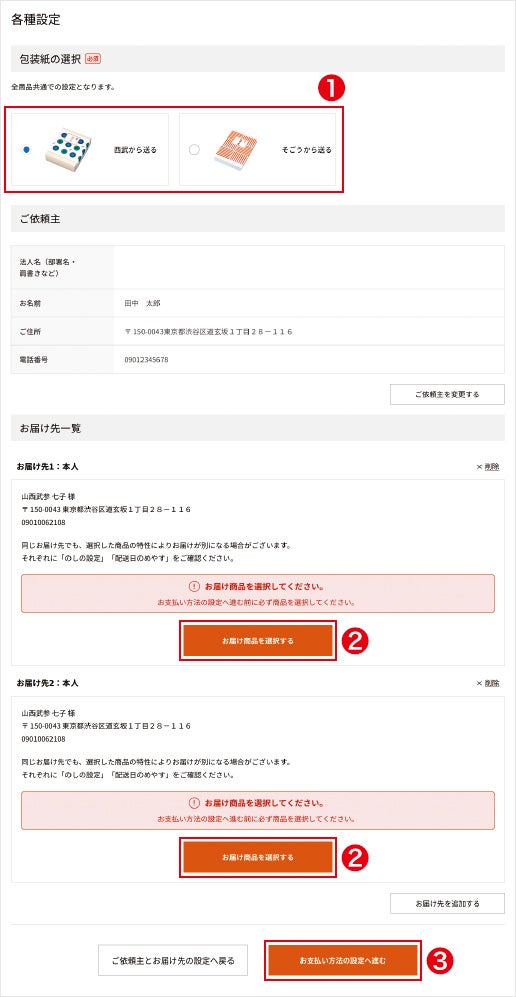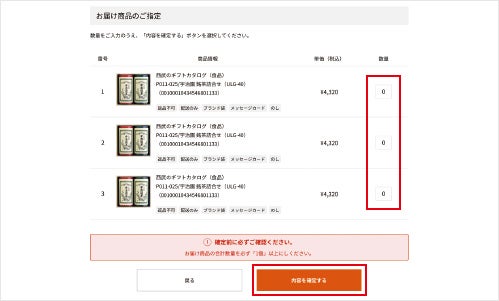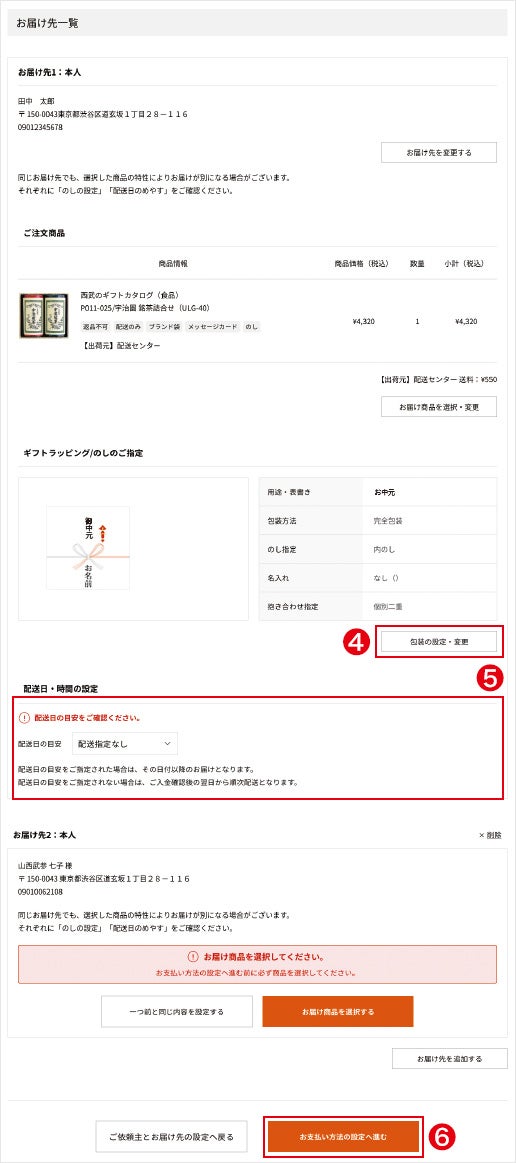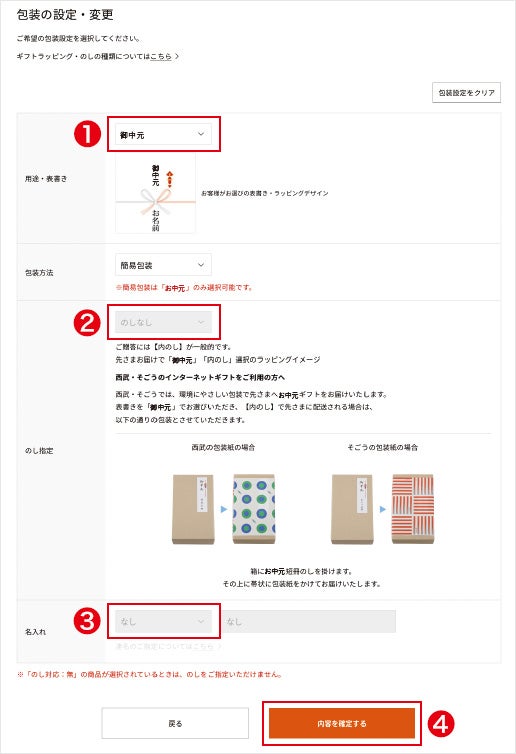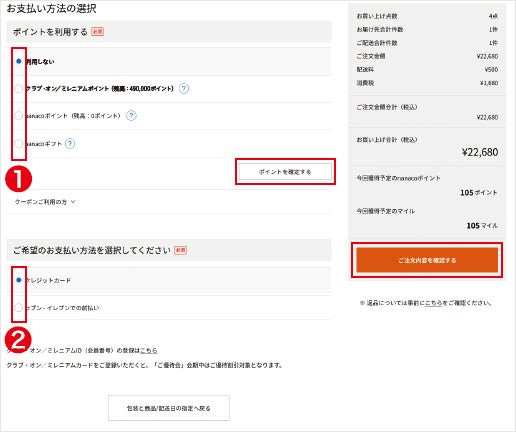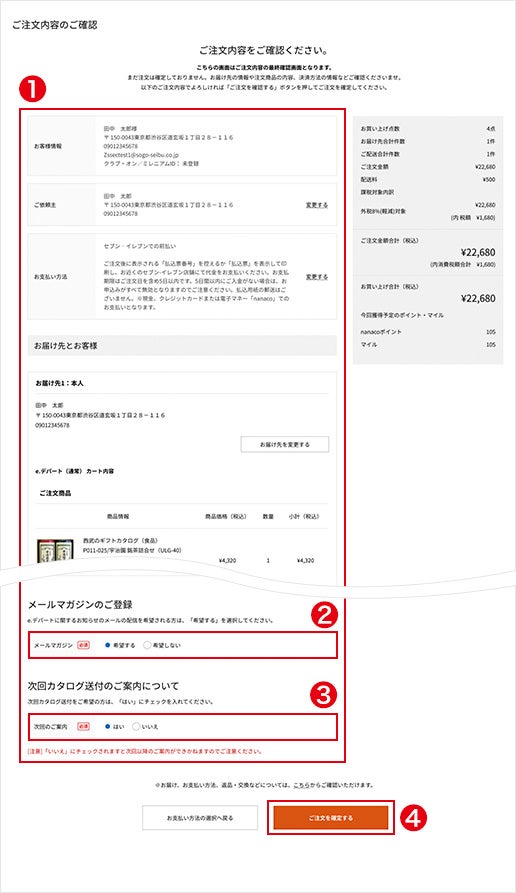西武・そごうの
ショッピングサイトe.デパート
お中元ギフト
ご利用のご案内
- 会員登録がお済みの方
-
「STEP1」へお進みください。
※以前のご注文履歴の確認方法はこちら
- はじめてご利用の方
-
e.デパートのご利用には7iDでの会員登録(無料)が必要となります。
下記の手順で新規会員登録をしてください。
e.デパートのサービスについてはこちらでご確認いただけます。くわしくはこちら
※一部表示される画面や文言などが変更になる場合がございます。
あらかじめご了承ください。
新規会員登録をする
e.デパートをはじめてご利用いただく方は次の手順で新規会員登録をしてください。
会員登録方法を動画でご紹介しております。くわしくは
こちらから
※会員登録がお済みの方は「
STEP1」へお進みください。再度会員登録の手続きは不要です。
-

-
①はじめての方は
e.デパートトップまたはお中元トップ右上の人型アイコンをクリックしたあとに表示される「会員登録」を選択し、ご登録ください。
-
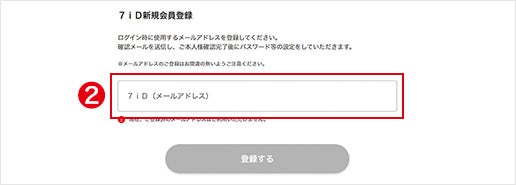
-
②メールアドレスをご入力ください。入力フォームをお送りします。
-

-
-
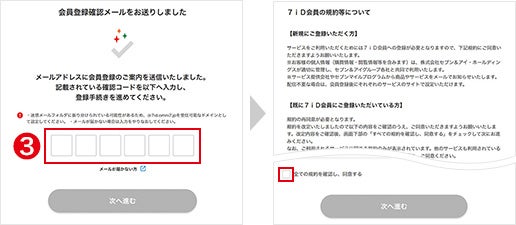
-
③【7iD】新規会員登録手続きのメールに記載の認証コードを入力し「次へ進む」を押下。次に「7iD会員の規約等について」をお読みいただき、「全ての規約を確認し、同意する」にチェック

を入れ、「次へ進む」を押下します。
-
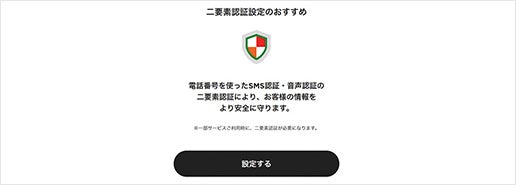
-
④こちらの画面で二要素認証設定ができます。
※会員登録後にマイページからもご登録いただけます。
-
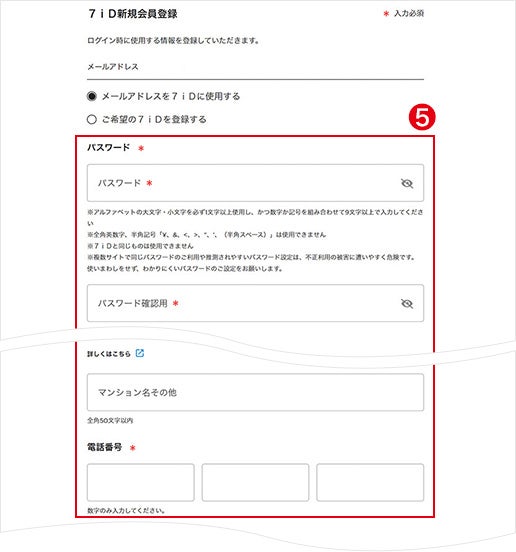
-
⑤パスワード・お名前(フリガナ)・性別・生年月日・ご住所・お電話番号をご入力ください。
※パスワードは半角アルファベットの大文字・小文字を必ず1文字以上使用し、かつ半角数字か半角記号を組み合わせて9文字以上で設定してください。
※半角記号「¥、&、〈、〉、”、’、(半角スペース)」は使用できません。
-
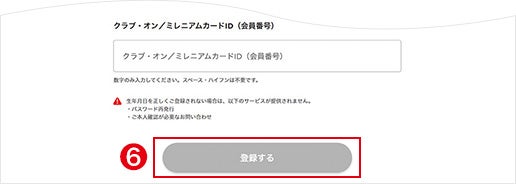
-
⑥「登録する」をクリックして、会員登録確認画面へ。
クラブ・オン/ミレニアムカード セゾン会員の方は、こちらでID(会員番号)をご登録いただけます。ポイントの加算・ご利用にはカード情報の事前登録が必要です。
※ポイントのご利用には、マイページからのクラブ・オン/ミレニアムカード セゾンのクレジット情報の登録が必要です。くわしくは、サイトにてご確認ください。
※会員登録後にマイページからもご登録いただけます。
※クラブ・オン/ミレニアムカード番号はクラブ・オン/ミレニアムカード セゾン裏面に記載されています。
※クラブ・オン/ミレニアムカード セゾン以外のクレジット決済は、ポイント加算対象外となります。
※マイページは、ログイン後のお中元TOPページ(またはe.デパートTOPページ)の以下からアクセスできます。
-
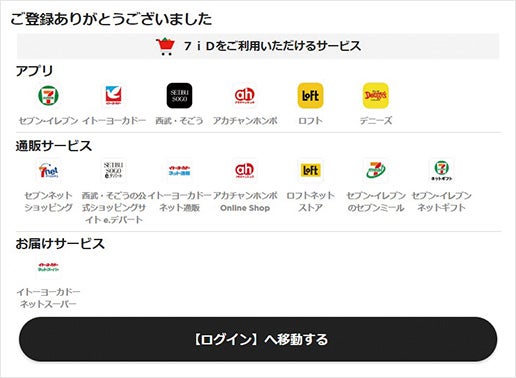
-
⑦会員登録完了。
法人でご利用の方へ
会員登録後にマイページから法人情報を追加してください。
会員登録完了後はe.デパートサイトの
お中元ページにアクセスし、
「STEP1」の手順へお進みください。
e.デパートのお中元ページは
こちら
「STEP1」は
こちら
会員登録がお済みの方はこちら
STEP1.
お届けする商品をすべて選んで
カートに入れる
-
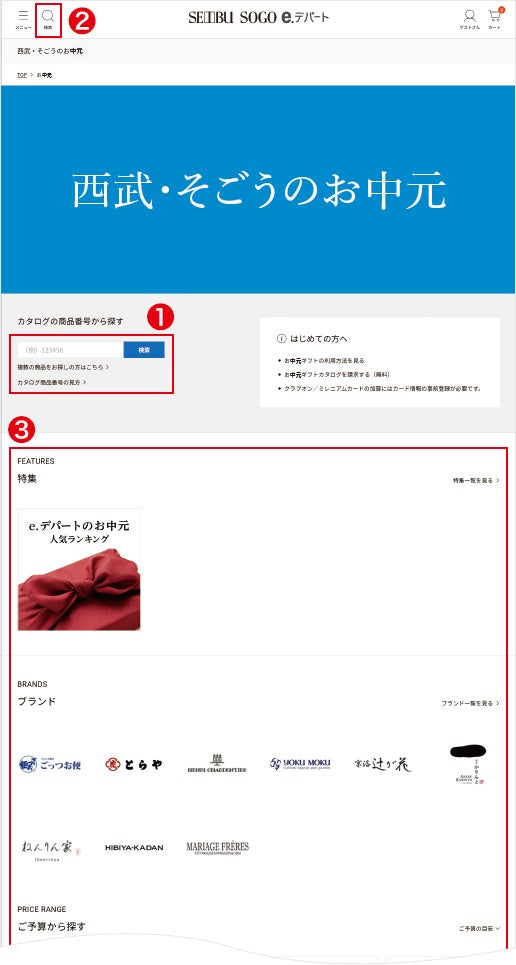
-
①カタログの商品番号から検索する場合:
❶の検索窓に商品番号を入力して「検索」をクリック。
例:A123-456(ハイフン含む半角英数字でご入力ください)
②
商品名から検索する場合:
❷をクリックし、検索窓に商品名を入力して「検索」をクリック。検索結果対象となる候補の商品からお選びください。
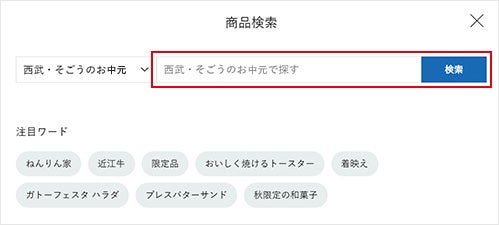
③特集、ブランド、ご予算、ランキング、カテゴリからそれぞれ商品をお探しいただけます。
-
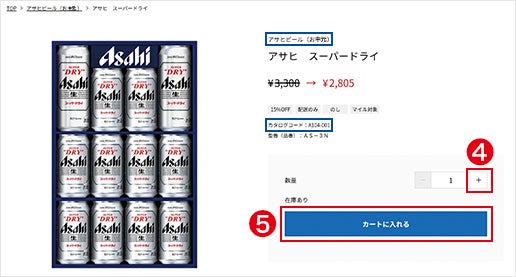
-
④数量をご選択ください。
※あとで変更することもできます。
⑤「カートに入れる」をクリック。
※青枠のようにブランド名(お中元)、カタログコードの記載のあるものがお届け先1件につき5,000円〈+消費税〉以上送料無料の対象となります。
-
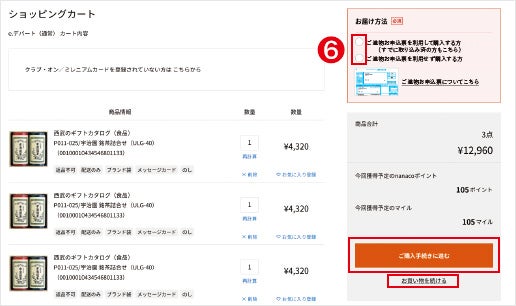
-
⑥お届け商品をすべて選んでカートに入れ終わったらお届け方法欄のご進物お申込票の有無を選択し、「ご購入手続きに進む」をクリック。
※あとでお届け先さまごとに数量は設定いただけます。
※すでにご進物お申込票を取込み済みの方は「ご進物お申込票を利用して購入する方」をご選択ください。
下記をご覧ください。
※2022年お歳暮までに登録がお済みの方は
再登録の必要はございません。
「
STEP1」の
❻の手順でお届け方法を「ご進物お申込票を利用して購入する方」を選択した方は
次の手順で登録してください。
※2022年お歳暮までに登録がお済みの方、「ご進物お申込票」をお持ちではない方は「
STEP2」へお進みください。
ご進物お申込票をお持ちでない場合も、e.デパートでご購入いただけます。
-

-
-
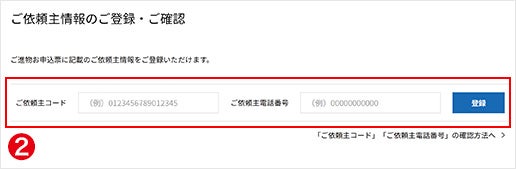
-
②「ご依頼主コード」と「ご依頼主電話番号」を半角で入力し、「登録」ボタンをクリック。
※この時点でアドレス帳にご依頼主情報が登録されます。
こちらの15桁のコードを入力してください。
※「ご依頼主コード」は左記の「ご進物お申込票」に記載されている15桁のコードです。くわしくは、お中元カタログまたは、こちらのページをご確認ください。
-
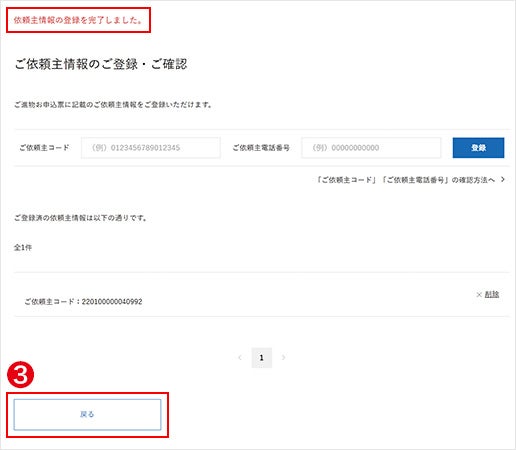
-
③「ご依頼主情報の登録を完了しました。」と表示されたのを確認のうえ「戻る」ボタンをクリック。
※「ご進物お申込票」のお届け先住所に使用できない文字や、事業者個別郵便番号が含まれている場合はエラーとなり、取り込めなかった件数が表示されます。事業者個別郵便番号は建物のご住所の郵便番号へ変更するなど修正をお願いいたします。
STEP2.
ご依頼主を選択する・
お届け先を設定する
-
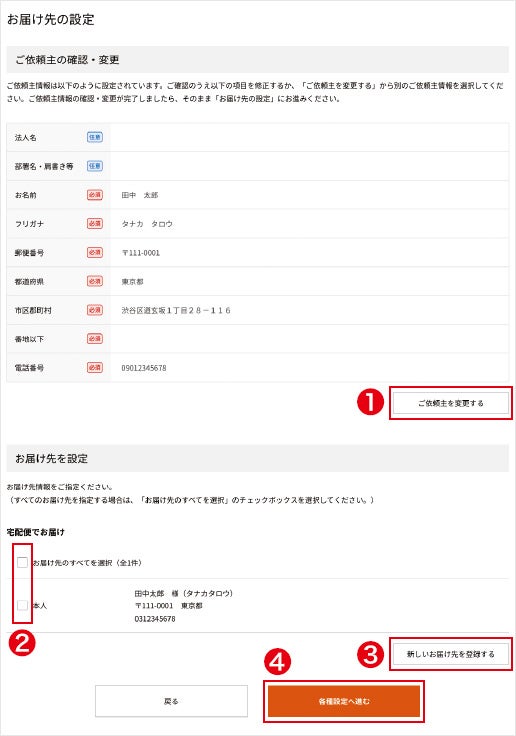
-
①表示されたご依頼主情報を確認してください。変更する場合には❶をクリックしてください。
※すでに登録済みの別のご依頼主・お届け先の情報を選択するには❶から再度お選びください。
②今回のお届け先に

を入れる。
※ご自宅に届けて先さまに手持ちをされる場合は「本人」に

を入れてください。
※お届け先さまの情報を変更する場合は「変更する」をクリックし、「
STEP3」でご登録ください。
③新たにお届け先を追加する場合はここをクリックし、ご入力ください。
※ご進物お申込票で取り込んだ住所が表示されない場合は❸をクリックして新たに追加してください。
④すべてのお届け先を設定したら、ここをクリック。
STEP3.
お届け商品を設定する・
ギフトラッピング/のしの設定
-
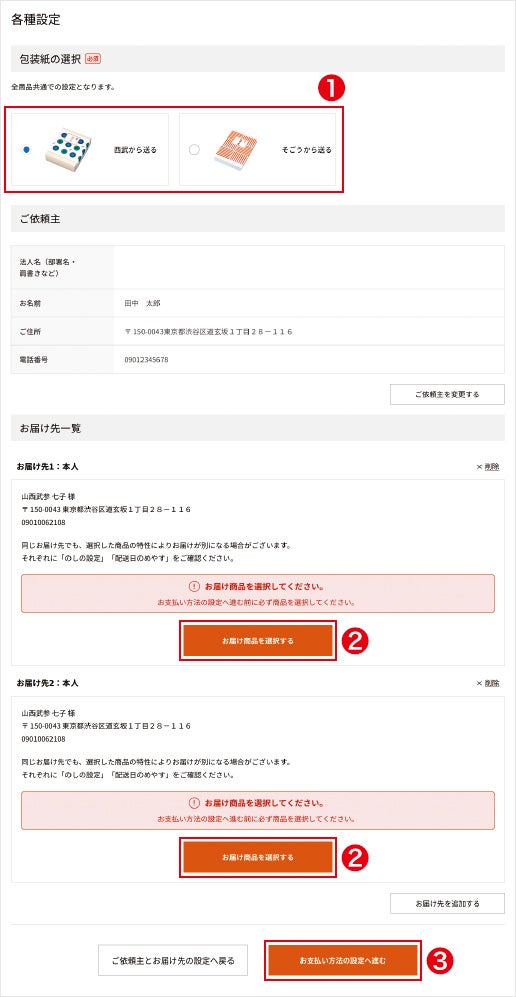
-
①「西武から送る」または「そごうから送る」をお選びください。
②カートに入れた商品は「お届け商品を選択する」をクリックすると次のような画面が開きます。お届けする商品の数量を入力し、「内容を確定する」ボタンをクリック。
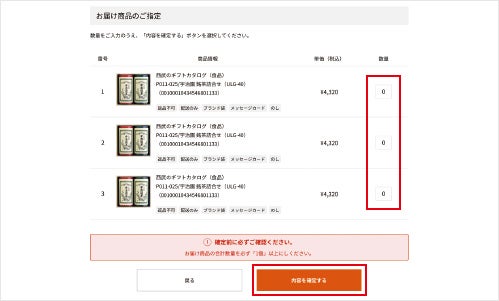
③すべて設定したらここをクリック。
-
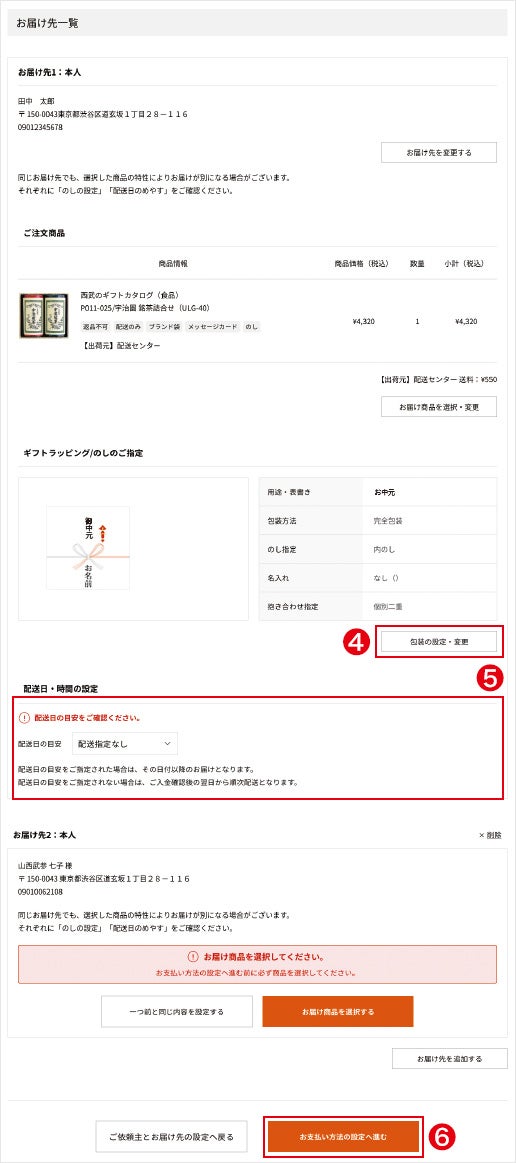
-
④のし/包装の設定は簡易包装でお届けいただけるよう、あらかじめ設定しております。簡易包装以外をご利用の場合は「包装の設定・変更」をクリックし、次の手順で設定を行ってください。
※お届け先が複数ある場合にはそれぞれの商品ごとに同じ操作を繰り返してください。
⑤
お届け日はめやすとなります。商品の出荷予定日のため、お選びいただいた日付以降のお届けとなります。日時指定は承れません。指定なしの場合には、6月19日以降に順次お届けします。あらかじめご了承ください。
※お届け日につきましては、商品によってご希望日前のお届けや、お届けの遅れがある場合がございます。
⑥すべての設定が完了したら、「お支払い方法の設定へ進む」をクリック。
ギフトラッピング/のしの設定
※一部、のしの設定を承ることができない商品がございます。
-
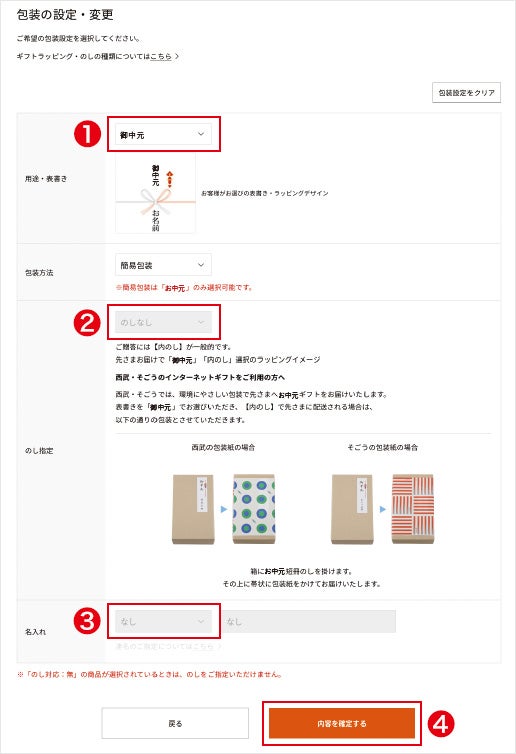
※お届け商品の設定画面に戻りますので、お届け日のめやすをご確認、設定のうえ、ページ下部の「お支払方法の選択画面へ」をクリック。お届け日のめやすの設定は「
STEP3」の⑤をご確認ください。
-
※簡易包装以外をご利用の場合は次の手順で設定を行ってください。簡易包装以外をご利用の場合はお届けまでに追加で1週間ほどいただきます。
※一部商品は、簡易包装のみの承りとなります。用途・表書き、包装方法、のしの設定、名入れは

のボタンを押して表示されるもののみが対応可能です。
※簡易包装は、先さまへのご配送時の承りにおすすめしております。
①用途・表書きを選択してください。お中元以外のご用途の場合は、

のボタンを押して表示された中からお選びください。
②

のボタンを押して、内のし/外のしをお選びください。
※ご贈答には内のしが一般的です。
※表書きを「御中元」でお選びいただき[内のし]で先さまに配送される場合は箱にお中元短冊のしを付け、その上に帯状に包装紙を掛けてお届けいたします。詳細はサイトにてご確認ください。
③

のボタンを押して、のし紙の名入れの種類をお選びください。お名入れが不要の場合には「なし」を選択してください。
④すべてを選択後、ここをクリック。2件目以降のお届け先についても「
STEP3」の手順を行ってください。
-
お届け商品の設定画面に戻りますので、お届け日のめやすをご確認、設定のうえ、ページ下部の「お支払方法の選択画面へ」をクリック。お届け日のめやすの設定は「
STEP3」の⑤をご確認ください。
-
STEP4.
お支払い方法を選択する
-
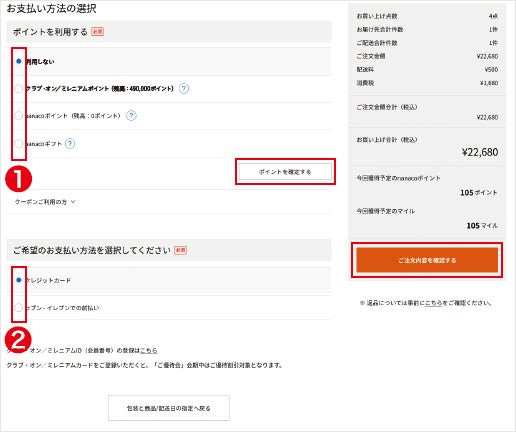
-
①ポイント、nanacoギフトを利用する場合はこちらで設定してください。利用しない場合は「利用しない」を選択後、「ポイントを確定する」ボタンをクリックしてください。
※クラブ・オン/ミレニアムポイントのご利用には事前にマイページからカード情報の登録が必要です。くわしくはe.デパートサイトにてご確認ください。
②ご希望のお支払い方法を選択後、「ご注文内容を確認する」ボタンをクリック。
STEP5.
注文内容を確認する
-
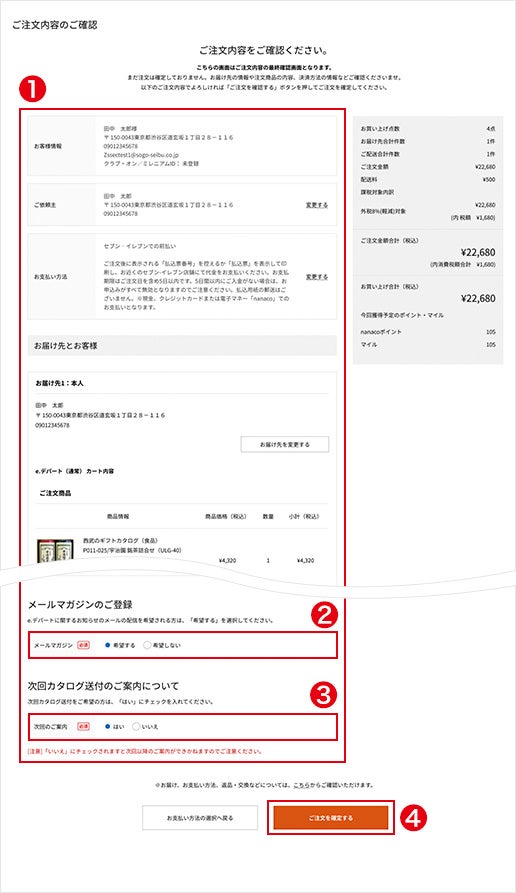
-
①注文内容に相違がないかご確認ください。
②e.デパートに関するお知らせのメール配信を希望される方は「希望する」を選択してください。
③
次回カタログ送付をご希望の方は「はい」を選択してください。
次回お送りするカタログには「ご進物お申込票」は同封されません。マイページから以前のご注文履歴をご確認いただけます。また、ご注文の際に「
STEP2」①から登録済みのご依頼主をお選びいただくと表示されます。
④「ご注文を確定する」をクリック。注文内容はご登録のメールアドレス宛にお送りします。大切に保管してください。
※クレジットでのお支払いの場合は商品発送後の決済となります。セブン‐イレブンでのお支払いの場合は、入金後に商品お届けの手配をさせていただきます。
※領収証をご希望の場合は商品発送後に注文履歴からプリントアウトできます。ただし、セブン‐イレブンでお支払いの場合は、レシートを領収証としてご利用いただけます。くわしくは
こちらから
※手書きの領収証をご希望の場合は、カスタマーセンターまでご連絡ください。
※お届け日はめやすとなります。商品の出荷予定日のため、お選びいただいた日付以降のお届けとなります。日時指定は承れません。指定なしの場合には6月19日以降に順次お届けします。あらかじめご了承ください。
※お届け日につきましては、商品によってご希望日前のお届けや、お届けに遅れが生じる場合がございます。
注文完了
ご名義の異なるご依頼主さまのご注文が
ある場合は「ご注文を続ける」をクリック。
e.デパートのお中元についてのお問い合わせ
- ■サイトの操作に関するお問い合わせ:
西武・そごうe.デパートカスタマーセンター
-
フリーダイヤル
 0120(25)6012
0120(25)6012
受付時間:午前10時~午後6時
新規会員登録、ログイン関連のお問い合わせは「1」、
ログイン後のサイトの操作に関するお問い合わせは「2」を押してください。
※電子メールでのお問い合わせも承ります。
- ■配送状況に関するお問い合わせ:
そごう・西武 配送センター(新狭山)
-
フリーダイヤル
 0120(738)757
0120(738)757
受付時間:午前10時~午後6時
くわしくは、e.デパートの「西武・そごうのお中元」ページをご覧ください。